Notícias
Como utilizar a bateria do seu portátil
Ricardo Silveira bateria bateria viciada baterias litio reciclagem bateria
Baterias portáteis – Como utilizar
Nas baterias de lítio, o efeito memória (viciar a bateria) não se aplica, portanto, descarregar completamente e carregar a bateria apenas quando descarregada é inútil e prejudicial.
A bateria de lítio pode ser carregada qualquer que seja a sua carga, não existe qualquer efeito negativo.
Retirar ou não a bateria quando ligado à corrente?
Pode utilizar o portátil ligado à corrente com a bateria a 100%, assim que atinge a carga máxima o portátil faz a alimentação direta ao sistema de alimentação do portátil não passando pela bateria.
Contudo existe a desvantagem em ter a bateria no portátil, mas apenas quando o mesmo está em sobreaquecimento gerado pelo hardware do portátil.
Portanto num uso normal, poderá manter a bateria colocada. Numa utilização intensiva (em exemplo: jogos) deve-se retirar a bateria para que não sofra aquecimento
Num uso normal do portátil sem aquecer em demasia (Processador e Disco Rígido na ordem dos 40~50ºC) deve manter-se a bateria no portátil;
O calor é o grande inimigo da bateria e não a alimentação ligada à corrente.
Descargas da bateria
As descargas da bateria devem evitar-se (até o PC desligar sozinho, 0%) o descarregar completamente a bateria stressa muito a bateria e pode mesmo danificá-la.
Caso utilize com frequência o portátil em modo de bateria, não deixe o mesmo descarregar e faça recargas frequentes.
As baterias de portátil contêm um sensor para verificar a capacidade de energia acumulada, mas devido ao ciclo de cargas e descargas o sensor tem tendência a ficar descalibrado.
Conservação prolongada
A conservação por longos períodos da bateria deve ser feita com a carga da mesma a cerca de 40% e num local o mais fresco e seco possível. Poderá recorrer ao frigorífico (0ºC - 10ºC), apenas se a bateria ficar hermeticamente fechada e isolada de qualquer humidade.
Relembramos que o maior inimigo de uma bateria de lítio é o calor, não deixe o seu portátil ao sol, dentro do carro.
Comprar uma bateria suplente
Compre uma bateria suplente se a atual estiver a dar as últimas, caso contrário, o não aproveitamento de uma das baterias leva à sua degradação.
Se for comprada uma bateria extra e não se usar durante muito tempo, deve usar-se o método de conservação acima indicado.
Não deite fora a bateria em qualquer local, procure um local para depositar baterias/pilhas.
Para mais informações sobre a reciclagem das baterias visite o website da Agência Portuguesa do Ambiente.
http://www.apambiente.pt/index.php?ref=16&subref=84&sub2ref=197&sub3ref=281
Fonte:
http://www.pcworld.com/article/191574/long_live_your_laptop_battery.html
A SEGURANÇA DE WINDOWS 10 – GUIA ÀS NOVIDADES
Stefano Cannavacciuolo Biometric Fignerprint ID Impressões digitais Iris Reconhecimento vocal Retina Security Voice Windows 10
A segurança de Windows 10 há sido muito elogiada pelos desenvolvedores de Redmond, até definir o novo sistema operativo “o Windows mais seguro de sempre”.
Windows 10 melhora os sistemas de defesa deste sistema operativo que já tem trinta anos; adicionando novas propriedades tal como o reconhecimento biométrico do usuário, a utilização de criptografia avançada e uma autenticação por mais fatores.
Segue uma análise no pormenor das novidades sobre este importante assunto.
Defender, Firewall, Update: a proteção é automática
Windows 10 oferece desde o primeiro arranque a proteção total de Windows Defender e Windows Firewall, duas ferramentas já incluídas nas versões anteriores de Windows e prontos para já. Defender protege em tempo real o sistema, de infeções, spyware, software não seguro; atualiza-se automaticamente e avisa o usuário caso apareçam ficheiros suspeitos ou infetados. Defender permite também a análise do sistema para encontrar infeções ou spyware, com a possibilidade de planear análises periódicas que irão contribuir à boa saúde do sistema.
Firewall trabalha com o Defender, permitindo bloquear as tentativas mais comuns de ataques informáticos por usuários e software maliciosos. Como qualquer firewall, o do Windows monitoriza todas as conexões em entrada e saída, bloqueando aquelas que possam causar danos pela saúde do sistema. Um software que, embora não tenha o mesmo propósito de um antivírus, representa uma parte fundamental e complementar no processo de segurança do sistema.
Terceiro ponto pela segurança de Windows 10 é o funcionamento de Windows Update. Normalmente esta função fica ativa a partir do primeiro arranque do sistema, para garantir uma atualização em tempo real do sistema. Desta forma cada update do sistema operativo será instalado automaticamente, para uma total segurança (é possível, contudo, escolher quais atualizações instalar automaticamente e quais manualmente).
As passwords nas impressões digitais e nas íris: Windows Hello as reconhece.
As palavras-passe são uma faca de dois gumes: por um lado, se forem bem escolhidas, garantem boas margens de segurança. Pelo outro, se perdidas, são guardadas em meios não seguros ou mal escolhidas. Windows 10 quer eliminar todas as palavras passe substituindo-as com tecnologias mais avançadas como o reconhecimento biométrico.
Hello é a nova função do Windows 10 que utiliza a forma da face, o desenho das iris (reconhecimento ocular) e as impressões digitais como alternativas à clássica password. Elementos únicos para cada ser humano e, então, mais difícil por eludir pelos criminosos informáticos.
Hello utiliza sistemas realizados por empresas autorizadas da Microsoft, que criaram o protocolo de reconhecimento Windows Biometric Framework: graças aos hardwares certificados e reconhecidos que incorporam sensores biométricos (tal como a câmara Real Sense F200 de Intel), Hello consegue desenvolver o seu próprio papel de forma precisa, segura e sobretudo sem as odiadas passwords.
Device Guard e a defesa dos ataques Zero Day
Os ataques Zero Day são feitos pelos criminais informáticos no breve tempo que passa entre a descoberta de uma nova vulnerabilidade e a instalação da patch correspondente. Neste intervalo de tempo, que pode variar de umas horas até alguns dias, o sistema operativo do usuário fica exposto aos piratas informáticos, que disfrutando da vulnerabilidade podem eludir as defesas e entrar no computador alvo, com consequências mais ou menos dramáticas, que podem ser roubo de dados ou de identidade, password e dados bancários.
Device Guard representa a nova estratégia pensada pela Microsoft para ficar sempre um passo à frente dos piratas informáticos também que existam condições de vulnerabilidade Zero Day. Apenas a vulnerabilidade for descoberta e assinalada ao Windows, Device Guard ativa-se vigiando sobre todas as conexões em entrada e em saída do sistema. Todas as aplicações e os usuários desconhecidos são bloqueados, controlados e comparados com o elenco de “apps verificadas” por Microsoft. Nesta altura, cada tentativa de acesso é notificada ao cliente, que em ultima análise está livre de o bloquear ou autorizar.
A autenticação por múltiplos fatores
Este tipo de autenticação do Windows 10 permite aumentar muito a segurança do sistema, dividindo no interior de dois aparelhos as chaves de segurança necessárias para utilizar Windows.
Graças a um serviço nomeado “Next Generation Credentials”, cada PC pode ser emparelhado um segundo dispositivo (smartphone, tablete, notebook, etc) que chega a ser indispensável pelo procedimento de autenticação. Desta maneira, por exemplo, na fase de arranque inicial Windows 10 vai pedir ao usuário a introdução do código PIN enviado pelo dispositivo emparelhado e presente no interior da mesma rede local.
Em alternativa, o PIN pode ser substituído por um dado biométrico como o reconhecimento facial, das íris e o das impressões digitais. Caso o computador seja roubado, vai ser praticamente impossível chegar às chaves de acesso, falhando fisicamente o segundo fator de autenticação ao sistema.
Windows Passport
Esta característica constitui o ponto de junção entre Windows Hello e o procedimento de autenticação por muitos fatores. Uma vez que for gerada a cópia das chaves de criptografia (uma pelo aparelho a desbloquear, uma para aquele com que está associado), Passport trata de guardar os dados em token, dentro de um espaço seguro, baseado na tecnologia Hyper-V que preserva a integridade também em caso que o kernel do Windows seja comprometido. Desta forma, à dificuldade de desencriptar as chaves de acesso vai se adicionar a dificuldade em individua-las dentro do sistema atacado.
Microsoft Edge e a privacy na navegação
Edge é o novo browser de Windows, uma novidade absoluta apresentada a partir do lançamento de Windows 10. Esta nova geração de browsers, consoante à opinião dos desenvolvedores, foi concebida para defender os usuários dos ataques informáticos, que chegaram no tempo sempre mais frequentes e sofisticados.
Mais em pormenor, a principal barreira de segurança de Microsoft Edge é representada pela nova política dos protocolos e das extensões, que foi desde sempre um salto utilizado pelos criminais informáticos para criar buracos nas defesas dos sistemas operativos. Para estas razões, Edge não dá suporte às extensões ActiveX, BHO, VB Script, VML e às Toolbars, pondo rigorosas restrições em ambiente Flash e Java.
Por cada novo separador Edge inicializa-se dentro de uma sandbox para proteger cada particular sessão de navegação. Em caso de ataque informático ou contaminação por ficheiros maliciosos que venham da rede, a Sandbox trabalha como filtro deixando a infeção só pelo Edge e protegendo todo o sistema de infeções.
Data Protection pela proteção dos ficheiros e do Cloud
Em principio era o Bitlocker a solução utilizada pelo Windows para manter seguros os dados mais importantes dentro de seus dispositivos. Windows 10 estende a segurança do Bitlocker também pelas redes de empresas e para todos os conteúdos por elas associados, por exemplo documentos ou aplicações, utilizando serviços Azure Rights Management e Information Rights Management.
Estes serviços, em síntese, permitem a cada usuário do Windows 10 de guardar documentos, aplicações, e-mail e dados em segurança, graças a um serviço de criptografia automática deles. Desta forma todos os conteúdos trocados dentro de uma rede local ou com uma app certificada por Microsoft são protegidos por um algoritmo de criptografia, escondendo-os dos olhos de pessoas indesejadas ou de indivíduos estranhos aos componentes de uma rede local.
Trusted App. A segurança no Windows Store
Conforme ao que já acontece no Apple Store, também Microsoft irá começar o caminho das aplicações verificadas. Cada app presente na Microsoft Store terá que obter antecipadamente a autorização diretamente pelo team de Redmond, com o alvo de fornecer aos usuários Windows aplicações de qualidade, funcionais e seguras, que respondam a determinados standards mínimos fornecidos pela Microsoft.
O Secure Boot
Este representa o braço direito do Device Guard, capaz também de trabalhar num nível mais profundo do sistema. Muitos hackers na verdade costumam atacar os computadores das vitimas ainda antes do carregamento do sistema operativo, injetando software maliciosos de tipo rookit, que funcionam durante o arranque do sistema. Diversamente das versões anteriores, no Windows 10 o Secure Boot é ativado por omissão (default). Desta forma, cada processo externo ao Windows é bloqueado e notificado ao usuário, que poderá decidir se é seguro ou não.
O filtro família
Windows 10 simplificou os procedimentos para proteger a navegação e a experiência de utilização dos usuários mais novos. Em poucos cliques é possível acrescentar ao PC uma conta dedicada às crianças, com correspondente conta Microsoft que permitirá estender a utilização também para outros aparelhos (smartphones, notebooks, tabletes) simplesmente efetuando sobre estes o procedimento de acesso.
Para por em segurança a navegação de um perfil é suficiente efetuar as operações só uma vez, pondo por exemplo um filtro que exclui os sítios web para adultos, um timer para bloquear a navegação depois de um período de tempo desejado, o bloquear das apps inapropriadas pela faixa de idade selecionada, etc. Obter-se-á assim um relatório periódico sobre as atividades realizadas por aquela própria conta Microsoft. As configurações valerão independentemente do dispositivo de que será feito o acesso.
Fonte: http://www.alground.com/site/sicurezza-windows-10-guida-novita/44934
Monitorize o seu negócio com o Zabbix
João Almeida Monitor negócio Sistemas Zabbix
Zabbix é um software de monitorização projetado para medir a disponibilidade e desempenho de componentes de infraestrutura, aplicações e gerar indicadores estratégicos para o negócio.
Com o Zabbix é possível extrair dados da sua empresa e reuni-los de forma a que facilitem e apoiem as decisões.
Garante o desempenho monitorizando em tempo real dezenas de milhares de servidores, máquinas virtuais e dispositivos de rede. Essas monitorizações podem ser visualizadas através de ecrans descritivos, mapas e gráficos, assim como outras formas mais flexíveis.
O Zabbix oferece uma grande performance para recolha de dados e é escalável para grandes ambientes.
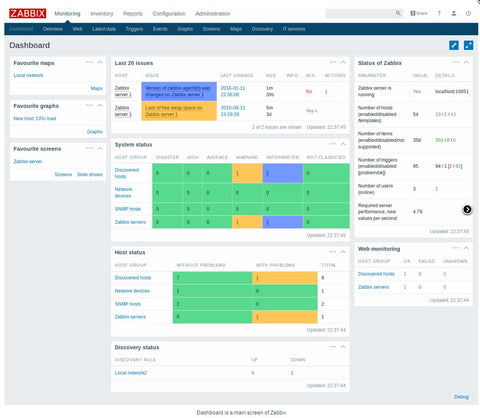
Permite monitorizar unidades remotas do seu negócio através do uso de Zabbix Proxies.
O Zabbix vem com uma interface baseada na web, autenticação segura do utilizador e um esquema de permissões de utilizador flexível. Suporta Polling, com agentes de alto desempenho e recolha nativa de dados a partir de praticamente qualquer sistema operativo; Também existem métodos de monitorização sem agentes.
A monitorização de máquinas virtuais VMware é possível com Zabbix. O Zabbix pode descobrir automaticamente os servidores e dispositivos de rede, bem como executar a descoberta de baixo nível com métodos de atribuição automática, verificações de desempenho e disponibilidade para as entidades descobertas.
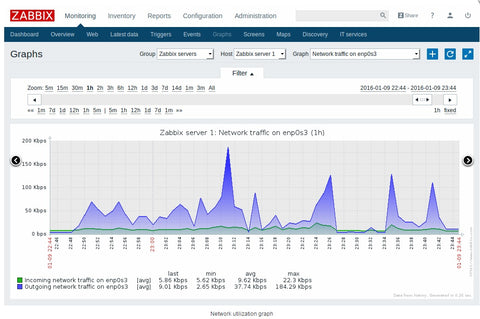
Veja a Brochura
Peça-nos mais informações. CRM-Line
10 dicas para gerir o seu tempo no local de trabalho
Fernanda Sousa Fontes
Tem tido dificuldades em gerir o seu tempo no trabalho? Aqui estão algumas sugestões rápidas para impulsionar a sua produtividade e melhorar a gestão do tempo no local de trabalho:
Questione-se
É fácil perder-se no trabalho mundano que o “ocupa” e distrai de projetos mais importantes. Pergunte sempre se 'este é o melhor uso possível do meu tempo neste exato minuto?' Se não, pare o que está a fazer e direcione os seus esforços para a outra atividade que irá dar-lhe uma maior recompensa.
Feche a sua porta
Se achar que é difícil fazer o seu trabalho por causa de visitantes sem aviso, não tenha vergonha de fechar a sua porta para desencorajar interrupções. É claro que não deseja bloquear as pessoas durante todo o dia, mas esta é uma técnica particularmente útil quando realmente precisa de se concentrar por apenas uma ou duas horas.
Domine a tecnologia
Sente que o seu dia inteiro foi ocupado por telefonemas e e-mails? Pode pensar que está a ser eficiente, respondendo de imediato a uma nova comunicação, mas na maior parte das vezes é o oposto. Redirecione as chamadas para o correio de voz e desligue as notificações de email. Posteriormente, verifique as suas mensagens, uma vez de manhã, uma vez que após o almoço, e antes de sair do escritório. Vai ser capaz de responder a questões importantes à medida que chegam, e ainda tem tempo para ter algum trabalho real feito!
Organize a desordem
Algumas pessoas têm dificuldade em permanecer focados porque as pilhas de papelada os distraem da tarefa em questão. Organize a sua mesa e outras superfícies visíveis, retire o que não é necessário, deixe apenas o que necessita para finalizar o trabalho. Dessa forma, o olho (e sua atenção) não serão atraídos tão facilmente.
Faça uma lista
Se a sua mente não se consegue acalmar e continua a pensar nas mil e uma outras coisas que tem que fazer, tenha um bloco de papel na sua mesa e anote cada um dessas tarefas à medida que lhe ocorrem. Esvaziar a sua cabeça irá permitir que mantenha o foco na tarefa em mão, sem medo de esquecer alguma coisa importante.
Organize as tarefas
Ao invés de simplesmente acumular todos os seus documentos num único local, considere a criação de uma série de arquivos de ação num arquivador ou uma caixa na sua mesa, com uma pasta para cada tipo de tarefa. Pode ter uma pasta para 'arquivar', uma para 'ler', uma para 'entrar em contato' ou o que fizer sentido para o seu trabalho. Quando receber uma nova pilha de papel, tire um momento para classificá-la para os arquivos apropriados, de acordo com o próximo passo que precisa tomar com cada tarefa.
Programe
Muitas pessoas são ótimas a criar listas de tarefas mas nunca conseguem assinalar uma tarefa como concluída. Se enfrentar esse tipo de desafio, tente agendar cada uma das tarefas no seu calendário. Dedique uma parte do tempo num dia específico para cada tarefa na sua lista e vai-se surpreender com o quão rápido conseguirá fazer tudo.
30 segundos ou menos
Nem todas as tarefas são da mesma importância nem demoram o mesmo tempo a concluir. Algumas podem ser concluídas rapidamente (como guardar o link de um site ou gravar um número importante em seu telefone). Quando uma tarefa chega à sua mesa, verifique se pode ser concluída em 30 segundos ou menos. Caso seja possível, faça-o, conclua essa tarefa – será menos uma para se preocupar mais tarde!
Às vezes, não há problema em procrastinar
Esta é uma consequência da regra anterior. Nem sempre é o melhor uso do seu tempo tratar de uma tarefa assim que ela chega. Deixe acumular as tarefas de rotina que não têm prazo definido e que demorar um pouco mais (numa pasta, não numa pilha) por alguns dias e, em seguida, trate da pasta de uma só vez.
Consolidar ações de rotina
Andar para trás e para a frente de uma atividade para a outra é uma grande perda de tempo. Se arquivar um pedaço de papel, em seguida, fazer uma chamada, depois disso, enviar um e-mail, e por fim, arquivar um outro pedaço de papel, o seu cérebro tem de trocar as marchas em cada etapa. Em vez disso, tente completar todas as tarefas do mesmo tipo antes de passar para as tarefas seguintes. Faça todas as suas chamadas, arquive todos os documentos, e em seguida, envie todos os seus e-mails. Vai descobrir que se move mais rápido e fará mais num curto período de tempo quando está a seguir o ritmo!
Estas podem parecer tarefas simples, mas combinadas, resultam numa grande melhoria na eficiência e gestão do tempo no local de trabalho.
Fonte:
http://www.smead.com/hot-topics/time-management-in-the-workplace-1685.asp
O novo site da CRM-line
Manuel Mira
Porquê o novo site da CRM-line?
Porquê mudar?
Porque a mudança é uma constante da vida e só a mudança nos obriga a encontrar novos caminhos bem como aspira a sermos encontrados por caminhantes que nos tragam novos desafios e novas soluções.
Mas será que estamos a mudar na direção correta?
Existe sempre o medo de falhar o alvo e de irmos na direção errada, sem possibilidade de retorno. Mas o sucesso só vem da experiência e a experiência só se adquire com o que se aprende, seja com o que acertamos ou com o que falhamos.
Mas mudamos só por mudar ou existe algo que valorizamos e em que acreditamos?
Sim existe!
A CRM-line acredita que pode construir um novo site que seja não só uma montra de tudo o que já fizemos, mas que possa igualmente ser mais interativo com quem nos visita.
Mas qual é o nosso entendimento de interatividade?
Para nós, um site deve ser algo que presta um serviço, que fornece informação sobre o que fazemos, sobre o que gostamos/aconselhamos, sobre o meio ambiente em que nos enquadramos e que ao mesmo tempo disponibilize formas para que os nossos clientes, ou mesmo o público em geral, possam exprimir opiniões sobre o seu conteúdo tornando-se parte de uma comunidade.
É esse o nosso objetivo, que, ao criarmos um novo site, ele seja ao mesmo tempo um site institucional, uma loja online, um ponto de encontro para quem tem interesse em notícias sobre tecnologia, comentários, críticas a produtos e recomendações sobre soluções tecnológicas.
Esperamos e estamos apostados em que este site possa alcançar o alvo a que nos propomos de ser um serviço útil para quem gosta de tecnologia e de serviços de CRM e que a nossa e a vossa comunicação seja ao serviço do conhecimento!






